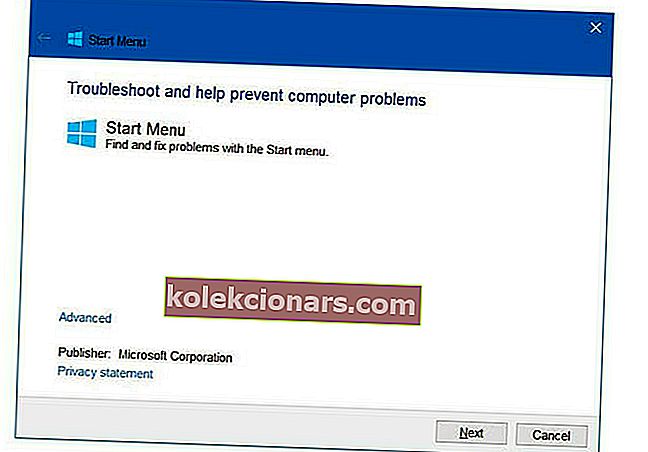- Kai kažkas tokio pagrindinio kaip meniu Pradėti nebeatsako, visa jūsų „Windows 10“ vartotojo patirtis netrukus bus sugadinta.
- Laimei, yra meniu Pradėti trikčių šalinimo įrankis, į kurį galite atsižvelgti nustatydami ir išspręsdami bet kokias iškilusias problemas.
- Reikia daugiau įžvalgų, kaip spręsti įprastus ar nelabai įprastus klausimus, susijusius su jūsų pradžios skyriumi? Norėdami gauti daugiau naudingos informacijos, peržiūrėkite mūsų „Fix Start Menu“ vadovą.
- Paimkite savo analizę į naują gylį, tyrinėdami mūsų „Windows 10“ klaidų centrą ir įsitikinkite, kad jūsų kompiuteris visada veikia sklandžiai.

Atsisiųsti „Start“ meniu trikčių šalinimo įrankį yra greitas būdas išspręsti sistemos problemas.
„Windows 10“ meniu „Start“ ir „Cortana“ yra gyvybiškai svarbūs norint lengvai naršyti sistemoje. Todėl gali būti taip apmaudu, kai meniu „Start“ meniu neveikia iškart, kai būsite paraginti.
Kai kuriais atvejais vartotojams gali tekti atsisiųsti „Start Menu“ trikčių šalinimo įrankį, kad būtų galima nustatyti ir išspręsti „Windows 10 Start Menu“ problemas.
„Start Menu“ problemos yra dažnai patiriamos problemos net paleidus „Windows 10“. „Cortana“ gali palaukti, tačiau „Start“ meniu turi būti pataisytas dabar.
Pažvelkime į keletą dažnai pasitaikančių problemų ir iš kur atsisiųsti meniu Pradėti trikčių šalinimo įrankį.
Kur galiu atsisiųsti „Windows 10“ meniu Pradėti trikčių šalinimo įrankį?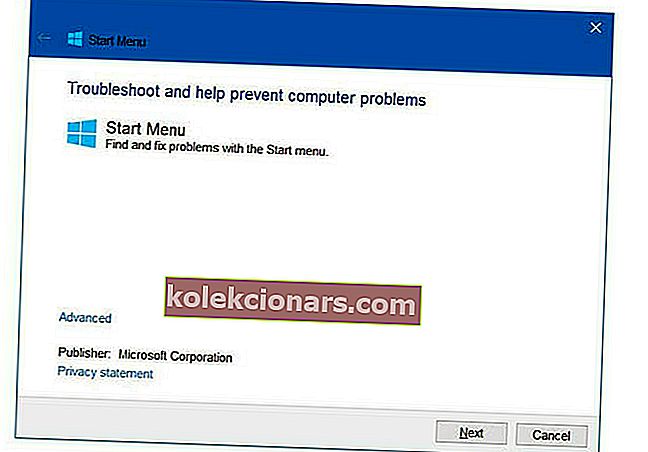
Pastaba : Deja, oficialus meniu Pradėti trikčių šalinimo įrankis nebepasiekiamas ir palaikomas.
- Dabar galite laikytis ekrane pateikiamų instrukcijų, kad įdiegtumėte meniu Pradėti trikčių šalinimo įrankį.
- Prieš pasirinkdami kitą mygtuką, prieš išspręsdami sistemos problemas, norite patikrinti visą procesą, spustelėkite Išplėstinė, kad panaikintumėte žymėjimą Taikyti taisymą automatiškai .
- Bet jei norite tęsti be antro veiksmo, tada spustelėkite mygtuką Kitas .
- Jis automatiškai pradės nuskaityti jūsų kompiuterį dėl galimų „ Start Menu“ problemų.
- Jei aptinkama „Start Menu“ problema, ataskaita bus rodoma, kad galėtumėte pasirinkti, ar ją išspręsti rankiniu būdu.
- Jei nėra trikčių šalinimo problemų, sistema paragins pranešimą: Trikčių šalinimas negalėjo nustatyti problemos .
- Išeikite iš trikčių šalinimo įrankio arba pasirinkite išsamią informaciją, kad pamatytumėte išsamią nuskaitymo informaciją.
Tinkamos „Start Menu“ trikčių šalinimo programos atsisiuntimo nuorodos paieška nėra lengva užduotis. Žiniatinklyje yra daugybė nuorodų variantų, įskaitant „Microsoft“ forumą, tačiau dauguma jų yra negyvos nuorodos.
„Microsoft“ uždarė „Start Menu“ trikčių šalinimo įrankį, kuris paaiškina, kodėl šiais laikais jį taip sunku rasti.
Greiti trikčių šalinimo veiksmai, norint rankiniu būdu išspręsti „Start Menu“ problemas
- Atidarykite CMD komandinę eilutę, kad atliktumėte sistemos failų tikrintuvą .
- Įveskite sfc / scannow ir paspauskite Enter .
- Baigę nuskaityti, paleiskite sistemą iš naujo ir patvirtinkite, ar yra patobulinimų.
Negalite pasiekti komandų eilutės kaip administratorius? Atidžiau pažvelkite į šį patogų vadovą.
Jei kyla kitų „Start Menu“ problemų, praneškite mums toliau pateiktame komentarų skyriuje ir mes būtinai atkreipsime dėmesį.
DUK: Sužinokite daugiau apie meniu Pradėti problemas
- Kodėl neveikia mano pradžios meniu?
Laikui bėgant meniu Pradėti gali pakenkti duomenų sugadinimas. Būtinai atlikite SFC nuskaitymą. Jei sistemos failų tikrintuvas nereaguoja, peržiūrėkite šį vadovą ir pataisykite.
- Kaip trikčių šalinimo įrankyje paleisti meniu Pradėti?
Pirmasis žingsnis - atsisiųsti meniu Pradėti trikčių šalinimo įrankį iš saugios vietos. Įdiegę tiesiog spustelėkite jo .exe failą, kad jį paleistumėte.
- Kaip pataisyti užšaldytą meniu „Windows 10“?
Atidarykite „Task Manager“ -> skirtuką File -> Run new task . Tada įveskite meniu Pradėti ir vykdykite instrukcijas. Jei nepavyksta atidaryti užduočių tvarkyklės, čia rasite greitą pataisymą.
Redaktoriaus pastaba : Šis įrašas iš pradžių buvo paskelbtas 2019 m. Liepos mėn. Ir nuo to laiko atnaujintas ir atnaujintas 2020 m. Rugpjūčio mėn., Kad būtų aiškus, tikslus ir visapusiškas.